windows安全日志分析
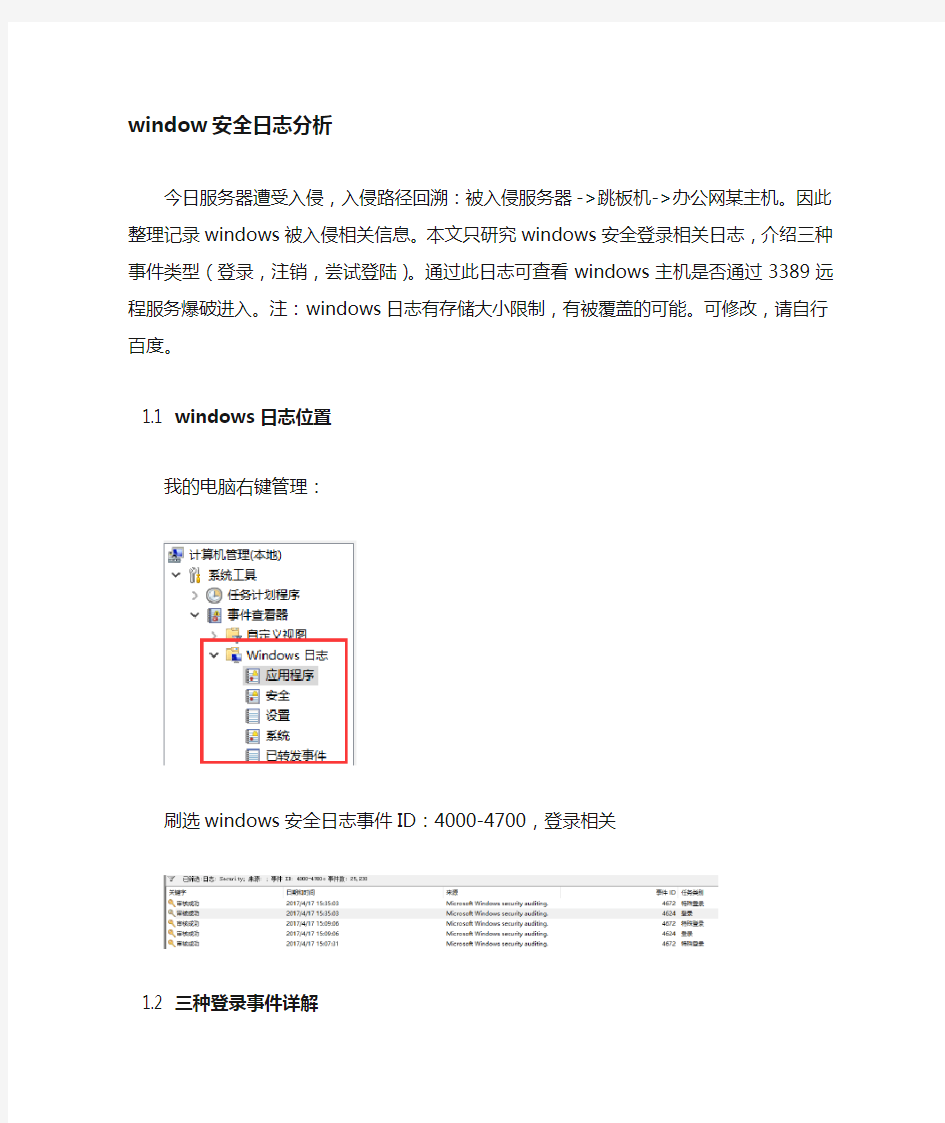

window安全日志分析
今日服务器遭受入侵,入侵路径回溯:被入侵服务器->跳板机->办公网某主机。因此整理记录windows被入侵相关信息。本文只研究windows安全登录相关日志,介绍三种事件类型(登录,注销,尝试登陆)。通过此日志可查看windows主机是否通过3389远程服务爆破进入。注:windows日志有存储大小限制,有被覆盖的可能。可修改,请自行百度。
1.1 windows日志位置
我的电脑右键管理:
刷选windows安全日志事件ID:4000-4700,登录相关
1.2 三种登录事件详解
1.2.1 事件4648(尝试登陆)
事件4648描述:
此事件发生在日志所在windows主机,表明日志所在windows主机尝试连接远程主机,无论连接成功与否,这里都会记录。
网络地址端口:经测试发现只有同一局域网(且同一C段)才会记录目标服务器ip端口。
1.2.2 事件4624(登陆成功)
事件4624描述:表示日志所在win主机被成功连接
“使用者”:指明本地系统上请求登录的帐户。这通常是一个服务(例如Server 服务)或本地进程(例如Winlogon.exe 或Services.exe)。
“登录类型”:指明发生的登录种类。最常见的类型是2 (交互式)和3 (网络)。(登陆类型3:例如连接共享文件,打印机等;登陆类型7:解锁;登陆类型10:例如远程桌面等参考连接:https://www.360docs.net/doc/ef396382.html,/s/blog_5c39a08901012uu5.html)
“新登录”:指明新登录是为哪个帐户创建的,即登录的帐户。
“网络信息”:指明远程登录请求来自哪里。“工作站名”并非总是可用,而且在某些情况下可能会留为空白。
1.2.3 事件4634(注销)
1.3 日志分析工具log_parser_lizard
工具介绍:
一个Log Parser的图形版,功能强大(可能需要安全相关依赖,我一开始安装了Log Parser)使用参考连接: https://www.360docs.net/doc/ef396382.html,/post/2012/03/26/Useful-tool-Log-Parser-Lizard-GUI.aspx
下载地址:https://https://www.360docs.net/doc/ef396382.html,/lizardlabsdataUS/LogParserLizardSetup.msi
获取15天免费key,需要注册邮箱:
https://https://www.360docs.net/doc/ef396382.html,/forms/d/e/1FAIpQLSeB09sSTV_kxMpHcWpxp5CFBFh_fE8SRRKm2E F0v3Chsk_3fA/viewform
工具界面:
执行查询:
我这里把相关安全日志单独copy一份,下面是我执行的语句:
相应字段:
执行结果:
strings难以查看,导出excel后,使用python处理了一下:
#! /usr/bin/python
# _*_ coding:utf-8 _*_
import xlrd
import xlwt
import time
workbook = xlrd.open_workbook('zhangsan.xlsx')
sheet = workbook.sheets()[0]
nrows = sheet.nrows
ncols = sheet.ncols
workbook1 = xlwt.Workbook()
sheet1 = workbook1.add_sheet('my sheet')
sheet1.write(0, 0, u'时间')
sheet1.write(0, 1, u'事件ID')
sheet1.write(0, 2, u'事件类型')
sheet1.write(0, 3, u'描述')
for i in range(1, nrows):
row = sheet.row_values(i)
timegenerated = xlrd.xldate_as_tuple(row[0], 0)
timegenerated = '{}/{}/{} {}:{}:{}'.format(timegenerated[0], timegenerated[1], timegenerated[2], timegenerated[3], timegenerated[4], timegenerated[5])
eventid = int(row[1])
string = str(row[2]).split('|')
if eventid == 4648:
event_type = u'尝试登录'
account_name01 = string[1]
account_domain01 = string[2]
account_name02 = string[5]
account_domain02 = string[6]
destination_servername01 = string[8]
ip_addr01 = string[12]
result = u'使用者:{}:{},凭证:{}:{},目标服务器:{},网络信息:{}'.format(account_name01, account_domain01, account_name02, account_domain02,
destination_servername01,
ip_addr01)
elif eventid == 4624:
event_type = u'登录成功'
account_name11 = string[1]
account_domain11 = string[2]
account_name12 = string[5]
account_domain12 = string[6]
login_type11 = string[8]
workstation11 = string[11]
ip_addr11 = string[18]
result = u'使用者:{}:{},登录用户:{}:{},登录类型:{},网络信息:{}:{}'.format(account_name11, account_domain11, account_name12, account_domain12, login_type11,
workstation11, ip_addr11)
elif eventid == 4634:
event_type = u'注销'
account_name21 = string[1]
account_domain21 = string[2]
login_type21 = string[4]
result = u'使用者:{}:{},登录类型:{}'.format(account_name21, account_domain21, login_type21)
else:
result = string
# print i, timegenerated, eventid, result
sheet1.write(i, 0, timegenerated)
sheet1.write(i, 1, eventid)
sheet1.write(i, 2, event_type)
sheet1.write(i, 3, result)
workbook1.save('zhanghang.xls')
最终处理结果如下:
希望此文可以给关注windows主机的同学提供一些新的思路。
详解Windows Server 2008安全日志
建立安全日志记录 为了让大家了解如何追踪计算机安全日志功能的具体方面,首先需要了解如何启动安全日志。大多数Windows计算机(除了某些域控制器版本系统)默认情况下不会向安全日志(Security Log)启动日志记录信息。这样的设置有利也有弊,弊的方面在于,除非用户强迫计算机开始日志记录安全事件,否则根本无法进行任何追踪。好的方面在于,不会发生日志信息爆满的问题以及提示日志已满的错误信息,这也是Windows Server 2003域控制器在没有任何预警下的行为。 安全日志事件跟踪可以使用组策略来建立和配置,当然你可以配置本地组策略对象,但是这样的话,你将需要对每台计算机进行单独配置。另外,你可以使用Active Directory内的组策略为多台计算机设置日志记录配置。要建立安全日志追踪,首先打开连接到域的计算机上的Group Policy Management Console (GPMC,组策略管理控制台),并以管理员权限登录。在GPMC中,你可以看到所有的组织单位(OU)(如果你事先创建了的话)以及GPO(如果你创建了两个以上),在本文中,我们将假设你有一个OU,这个OU中包含所有需要追踪相同安全日志信息的计算机,我们将使用台式计算机OU和AuditLog GPO。 编辑AuditLog GPO然后展开至以下节点: Computer Configuration\Policies\Windows Settings\Security Settings\Local Policies\Audit Policy 类别控制范围的简要介绍 以下是关于每种类别控制范围的简要介绍: 审计帐户登录事件–每次用户登录或者从另一台计算机注销的时候都会对该事件进行审计,计算机执行该审计是为了验证帐户,关于这一点的最好例子就是,当用户登录到他们的Windows XP Professional计算机上,总是由域控制器来进行身份验证。由于域控制器对用户进行了验证,这样就会在域控制器上生成事件。除了Windows Server 2003域控制器(配置为审计这些事件的成功与否)启动了设置外,没有操作系统启动该设置。最常见以及最佳的做法就是让所有的域控制器和服务器对这些事件进行审计。我还发现,在很多环境中,客户端也会配置为审计这些事件。 审计账户管理–这个将对所有与管理计算机(配置了审计)的用户数据库中的帐户的用户有关的事件进行审计,这些事件的示例如下: ·创建一个用户帐户 ·添加用户到一个组 ·重命名用户帐户 ·为用户帐户更改密码 对于域控制器而言,该管理政策将会对域帐户更改进行审计。对于服务器或者客户端而言,它将会审计本地安全帐户管理器(Security Accounts Manager)以及相关的帐户。除了Windows Server 2003域控制器(配置为审计这些事件的成功与否)启动了设置外,没有操作系统启动该设置。最常见以及最佳的做法就是让所有的域控制器和服务器对这些事件进行审计。对于用户帐户的审计,安全日志以及审计设置是不能捕捉的。 审计目录服务访问–这个将对与访问AD对象(已经被配置为通过系统访问控制列表SACL 追踪用户访问情况)的用户有关的事件进行审计,AD对象的SACL指明了以下三件事: ·将会被追踪的帐户(通常是用户或者组)
Windows系统安全加固技术指导书
甘肃海丰信息科技有限公司Windows系统安全加固技术指导书 ◆版本◆密级【绝密】 ◆发布甘肃海丰科技◆编号GSHF-0005-OPM- ?2006-2020 HIGHFLYER INFORMATION TECHNOLOGY ,INC.
目录 文档信息 (2) 前言 (3) 一、编制说明 (3) 二、参照标准文件 (3) 三、加固原则 (3) 1.业务主导原则 (3) 2.业务影响最小化原则 (4) 3.实施风险控制 (4) (一)主机系统 (4) (二)数据库或其他应用 (4) 4.保护重点 (5) 5.灵活实施 (5) 6.周期性的安全评估 (5) 四、安全加固流程 (5) 1.主机分析安全加固 (6) 2.业务系统安全加固 (7) 五、W INDOWS 2003操作系统加固指南 (8) 1.系统信息 (8) 2.补丁管理 (8) (一)补丁安装 (8) 3.账号口令 (8) (一)优化账号 (8) (二)口令策略 (8) 4.网络服务 (9) (三)优化服务 (9) (四)关闭共享 (9) (五)网络限制 (10) 5.文件系统 (10) (一)使用NTFS (10) (二)检查Everyone权限 (10) (三)限制命令权限 (10) 6.日志审核 (11) (一)增强日志 (11) (二)增强审核 (11)
文档信息 ■版权声明 本文中出现的任何文字叙述、文档格式、插图、照片、方法、过程等内容,除另有特别注明,版权均属甘肃海丰所有,受到有关产权及版权法保护。任何个人、机构未经甘肃海丰的书面授权许可,不得以任何方式复制或引用本文的任何片断。 ■变更记录 时间版本说明修改人 2008-07-09新建本文档郑方 2009-05-27修正了4处错误、删除了IIS5加固部分郑方 2010-10-11新增加固IIS6、SQL2000加固操作指南郑方
深入了解Windows安全状况
深入了解Windows安全状况 Windows不像类UNIX系统一样开源,而且Microsoft也不可能公布基于Windows的源代码.所以,对于早期的Windows版本来讲,企业很难满足。 作者简介:涂俊雄Microsoft MVP 熟悉微软产品,现为"技术中国"编辑,也是"https://www.360docs.net/doc/ef396382.html,"的论坛版主。有部署大型网络和处理突发事件的经验,曾担任过多家网站的管理员与安全顾问,有丰富的管理站点的经验,熟悉多种站点系统,并能很好的应用,现在在对无线网络进行研究,并且熟悉黑客技术,能很好的处理攻击事件,写过一些基于WINDOWS 下的配置和安全管理的文章,翻译过一些优秀的技术文章。 概述 Windows不像类UNIX系统一样开源,而且Microsoft也不可能公布基于Windows的源代码。所以,对于早期的Windows版本来讲,企业很难满足。Windows的安全现状,因为他们不能根据自己的企业来制定满主自己的解决方案。但是,不断完善的Windows给我们带来的越来越好的安全性,以及Windows的高部署性给越来越多的企业带来的惊喜,越来越多的企业选择了Windows,也越来越多的人开始研究Windows。包括Windows 在企业的部署以及Windows的安全性和可扩展性。从Widows NT以来,Microsoft在Windows的安全方面做了很多,最典型的就包括NTFS文件系统。而且结合Microsoft ISA Server可以让企业的安全性大大提升。本文就Windows现有的安全状况加以分析,让更多的从事Windows管理的专业人员提供更深入的对Windows 的安全了解。 操作系统安全定义 无论任何操作系统(OS),都有一套规范的、可扩展的安全定义。从计算机的访问到用户策略等。操作系统的安全定义包括5大类,分别为:身份认证、访问控制、数据保密性、数据完整性以及不可否认性。 身份认证 最基本的安全机制。当用户登陆到计算机操作系统时,要求身份认证,最常见的就是使用帐号以及密钥确认身份。但由于该方法的局限性,所以当计算机出现漏洞或密钥泄漏时,可能会出现安全问题。其他的身份认证还有:生物测定(compaq的鼠标认证)指纹、视网模等。这几种方式提供高机密性,保护用户的身份验证。采用唯一的方式,例如指纹,那么,恶意的人就很难获得除自己之外在有获得访问权限。 访问控制 在WINDOWS NT之后的WINDOWS版本,访问控制带来的更加安全的访问方法。该机制包括很多内容,包括磁盘的使用权限,文件夹的权限以及文件权限继承等。最常见的访问控制可以属WINDOWS的NTFS文件系统了。
系统安全防范之Windows日志与入侵检测
系统安全防范之Windows日志与入侵检测 一、日志文件的特殊性 要了解日志文件,首先就要从它的特殊性讲起,说它特殊是因为这个文件由系统管理,并加以保护,一般情况下普通用户不能随意更改。我们不能用针对普通TXT文件的编辑方法来编辑它。例如WPS系列、Word系列、写字板、Edit等等,都奈何它不得。我们甚至不能对它进行“重命名”或“删除”、“移动”操作,否则系统就会很不客气告诉你:访问被拒绝。当然,在纯DOS的状态下,可以对它进行一些常规操作(例如Win98状态下),但是你很快就会发现,你的修改根本就无济于事,当重新启动Windows 98时,系统将会自动检查这个特殊的文本文件,若不存在就会自动产生一个;若存在的话,将向该文本追加日志记录。 二、黑客为什么会对日志文件感兴趣 黑客们在获得服务器的系统管理员权限之后就可以随意破坏系统上的文件了,包括日志文件。但是这一切都将被系统日志所记录下来,所以黑客们想要隐藏自己的入侵踪迹,就必须对日志进行修改。最简单的方法就是删除系统日志文件,但这样做一般都是初级黑客所为,真正的高级黑客们总是用修改日志的方法来防止系统管理员追踪到自己,网络上有很多专门进行此类功能的程序,例如Zap、Wipe等。 三、Windows系列日志系统简介 1.Windows 98的日志文件 因目前绝大多数的用户还是使用的操作系统是Windows 98,所以本节先从Windows 98的日志文件讲起。Windows 98下的普通用户无需使用系统日志,除非有特殊用途,例如,利用Windows 98建立个人Web服务器时,就会需要启用系统日志来作为服务器安全方面的参考,当已利用Windows 98建立个人Web服务器的用户,可以进行下列操作来启用日志功能。(1)在“控制面板”中双击“个人Web服务器”图标;(必须已经在配置好相关的网络协议,并添加“个人Web服务器”的情况下)。 (2)在“管理”选项卡中单击“管理”按钮; (3)在“Internet服务管理员”页中单击“WWW管理”; (4)在“WWW管理”页中单击“日志”选项卡; (5)选中“启用日志”复选框,并根据需要进行更改。将日志文件命名为“Inetserver_event.log”。如果“日志”选项卡中没有指定日志文件的目录,则文件将被保存在Windows文件夹中。 普通用户可以在Windows 98的系统文件夹中找到日志文件schedlog.txt。我们可以通过以下几种方法找到它。在“开始”/“查找”中查找到它,或是启动“任务计划程序”,在“高级”菜单中单击“查看日志”来查看到它。Windows 98的普通用户的日志文件很简单,只是记录了一些预先设定的任务运行过程,相对于作为服务器的NT操作系统,真正的黑客们很少对Windows 98发生兴趣。所以Windows 98下的日志不为人们所重视。 2.Windows NT下的日志系统 Windows NT是目前受到攻击较多的操作系统,在Windows NT中,日志文件几乎对系统中的每一项事务都要做一定程度上的审计。Windows NT的日志文件一般分为三类: 系统日志:跟踪各种各样的系统事件,记录由Windows NT 的系统组件产生的事件。例如,在启动过程加载驱动程序错误或其它系统组件的失败记录在系统日志中。 应用程序日志:记录由应用程序或系统程序产生的事件,比如应用程序产生的装载dll(动态链接库)失败的信息将出现在日志中。 安全日志:记录登录上网、下网、改变访问权限以及系统启动和关闭等事件以及与创建、打开或删除文件等资源使用相关联的事件。利用系统的“事件管理器”可以指定在安全日志中记录需要记录的事件,安全日志的默认状态是关闭的。
Windows XP系统的安全配置方案
Windows XP系统的安全配置方案 1.关闭常见危险端口 (1)135端口 主要用于使用RPC(Remote Procedure Call,远程过程调用)协议并提供DCOM(分布式组件对象模型)服务。 关闭135端口: 1. 单击“开始”——“运行”,输入“dcomcnfg”,单击“确定”,打开组件服务。 2. 在弹出的“组件服务”对话框中,选择“计算机”选项。 3. 在“计算机”选项右边,右键单击“我的电脑”,选择“属性”。 4. 在出现的“我的电脑属性”对话框“默认属性”选项卡中,去掉“在此计算机上启用分布式COM”前的勾。 5. 选择“默认协议”选项卡,选中“面向连接的TCP/IP”,单击“删除”按钮。 6. 单击“确定”按钮,设置完成,重新启动后即可关闭135端口。 (2) 139端口 IPC$漏洞使用的是139,445端口。IPC$漏洞其实就是指微软为了方便管理员而安置的后门-空会话。 关闭139端口: 本地连接—>Internet协议(TCP/IP)—>右击—>属性—>选择“TCP/IP”,单击“高级”—>在“WINS”选项卡中选择禁用“TCP/IP的NetBLOS”。 (3) 445端口 和139端口一起是IPC$入侵的主要通道。有了它就可以在局域网中轻松访问各种共享文件夹或共享打印机。黑客们能通过该端口共享硬盘,甚至硬盘格式化。 关闭445端口: 运行-> regedit -> HKEY_LOCAL_MACHINE\ System\CurrentControlSet\Services\NetBT\Parameters 建一个名为SMBDeviceEnabled 的REG-DWORD类型的子键,键值为0。 (4) 3389端口 远程桌面的服务端口,可以通过这个端口,用“远程桌面”等连接工具来连接到远程的服务器。 关闭445端口: 我的电脑—>右击—>属性—>去掉“远程协助”和“远程桌面”前的勾。 2. 删除IPC$空连接 运行—>regedit—>HKEY-LOCAL_MACHINE\ SYSTEM\CurrentControSet\Control\LSA 将数值名称RestrictAnonymous的数值数据由0改为1。 3. 账号密码的安全原则 禁用guest账号,将系统内置的Administrator账号改名(越复杂越好,最好是中文的),设置密码最好为8位以上的字母+数字+符号的组合。 4. 删除共享
Windows服务器安全加固方案
P43页 Windows 2008服务器安全加固方案 来源:中国红盟时间:2010-1-27 9:09:00 点击:201 今日评论:0 条Windows 2008服务器安全加固方案(一)因为IIS(即Internet Information Server)的方便性和易用性,使它成为最受欢迎的Web 服务器软件之一。但是,IIS的安全性却一直令人担忧。如何利用IIS建立一个安全的Web 服务器,是很多人关心的话题。要创服务器安全检测建一个安全可靠的Web服务器,必须要实现Windows 2003和IIS的双重安全,因为IIS的用户同时也是Windows 2003的用户,并且IIS目录的权限依赖Windows的NTFS文件系统的权限控制,所以保护IIS安全的第一步就是确保Windows 2000操作系统的安全,所以要对服务器进行安全加固,以免遭到黑客的攻击,造成严重的后果。 我们通过以下几个方面对您的系统进行安全加固: 1. 系统的安全加固:我们通过配置目录权限,系统安全策略,协议栈加强,系统服务和访问控制加固您的系统,整体提高服务器的安全性。 2. IIS手工加固:手工加固iis可以有效的提高iweb站点的安全性服务器安全加固,合理分配用户权限,配置相应的安全策略,有效的防止iis用户溢出提权。 3. 系统应用程序加固,提供应用程序的安全性,例如sql的安全配置以及服务器应用软件的安全加固。 系统的安全加固: 1.目录权限的配置: 1.1 除系统所在分区之外的所有分区都赋予Administrators和SYSTEM有完全控制权,之后再对其下的子目录作单独的目录权限,如果WEB站点目录,你要为其目录权限分配一个与之对应的匿名访问帐号并赋予它有修改权限,如果想使网站更加坚固,可以分配只读权限并对特殊的目录作可写权限。 1.2 系统所在分区下的根目录都要设置为不继承父权限,之后为该分区只赋予Administrators 和SYSTEM有完全控制权。 1.3 因为服务器只有管理员有本地登录权限,所在要配置Documents and Settings这个目录权限只保留Administrators和SYSTEM有完全控制权,其下的子目录同样。另外还有一个隐藏目录也需要同样操作。因为如果你安装有PCAnyWhere那么他的的配置信息都保存在其下,使用webshell或FSO可以轻松的调取这个配置文件。 1.4 配置Program files目录,为Common Files目录之外的所有目录赋予Administrators和SYSTEM有完全控制权。
windows系统日志与入侵检测详解-电脑教程
windows系统日志与入侵检测详解 -电脑教程.txt我很想知道,多少人分开了,还是深爱着?、自己哭自己笑自己看着自己闹 . 你用隐身来躲避我丶我用隐身来成全你!待到一日权在手 , 杀尽天下负我 狗 .windows 系统日志与入侵检测详解 - 电脑教程 系统日志源自航海日志:当人们出海远行地时候,总是要做好航海日志,以便为以后地工作做出依据?日志文件作为微软 Windows系列操作系统中地一个比较特殊地文件,在安全方面 具有无可替代地价值 . 日志每天为我们忠实地记录着系统所发生一切,利用系统日志文件,可以使系统管理员快速对潜在地系统入侵作出记录和预测,但遗憾地是目前绝大多数地人都忽略了它地存在?反而是因为黑客们光临才会使我们想起这个重要地系统日志文件? 7.1日志文件地特殊性 要了解日志文件,首先就要从它地特殊性讲起,说它特殊是因为这个文件由系统管理,并加以保护,一般情况下普通用户不能随意更改?我们不能用针对普通 TXT文件地编辑方法来编辑它 例如 WPS系列、Word系列、写字板、Edit等等,都奈何它不得.我们甚至不能对它进行“重命名”或“删除”、“移动”操作 , 否则系统就会很不客气告诉你:访问被拒绝? 当然 , 在纯DOS地状态下,可以对它进行一些常规操作(例如 Win98状态下 >,但是你很快就会发现,你地 修改根本就无济于事 , 当重新启动 Windows 98 时 , 系统将会自动检查这个特殊地文本文件 , 若不存在就会自动产生一个;若存在地话,将向该文本追加日志记录? b5E2RGbCAP 7.1.1黑客为什么会对日志文件感兴趣 黑客们在获得服务器地系统管理员权限之后就可以随意破坏系统上地文件了,包括日志文件?但是这一切都将被系统日志所记录下来,所以黑客们想要隐藏自己地入侵踪迹,就必须对日志进行修改 . 最简单地方法就是删除系统日志文件,但这样做一般都是初级黑客所为,真正地高级黑客们总是用修改日志地方法来防止系统管理员追踪到自己,网络上有很多专门进行此类 功能地程序,例如Zap、Wipe等.p1EanqFDPw 7.1.2Windows 系列日志系统简介 1.Windows 98 地日志文件 因目前绝大多数地用户还是使用地操作系统是 Windows 98,所以本节先从 Windows 98 地日志文件讲起 .Windows 98 下地普通用户无需使用系统日志,除非有特殊用途,例如,利用 Windows 98建立个人 Web服务器时,就会需要启用系统日志来作为服务器安全方面地参考,当已利用 Windows 98 建立个人 Web 服务器地用户,可以进行下列操作来启用日志功能 . DXDiTa9E3d (1>在“控制面板”中双击“个人Web服务器”图标;(必须已经在配置好相关地网络协议,并添加“个人 Web服务器”地情况下>.RTCrpUDGiT (2> 在“管理”选项卡中单击“管理”按钮; (3>在“In ternet 服务管理员”页中单击“ WW管理”;
Windows日志文件解读
Windows日志文件完全解读 日志文件,它记录着Windows系统及其各种服务运行的每个细节,对增强Windows的稳定和安全性,起着非常重要的作用。但许多用户不注意对它保护,一些“不速之客”很轻易就将日志文件清空,给系统带来严重的安全隐患。 一、什么是日志文件 日志文件是Windows系统中一个比较特殊的文件,它记录着Windows系统中所发生的一切,如各种系统服务的启动、运行、关闭等信息。Windows日志包括应用程序、安全、系统等几个部分,它的存放路径是“%systemroot%system32config”,应用程序日志、安全日志和系统日志对应的文件名为AppEvent.evt、SecEvent.evt和SysEvent.evt。这些文件受到“Event Log(事件记录)”服务的保护不能被删除,但可以被清空。 二、如何查看日志文件 在Windows系统中查看日志文件很简单。点击“开始→设置→控制面板→管理工具→事件查看器”,在事件查看器窗口左栏中列出本机包含的日志类型,如应用程序、安全、系统等。查看某个日志记录也很简单,在左栏中选中某个类型的日志,如应用程序,接着在右栏中列出该类型日志的所有记录,双击其中某个记录,弹出“事件属性”对话框,显示出该记录的详细信息,这样我们就能准确的掌握系统中到底发生了什么事情,是否影响Windows 的正常运行,一旦出现问题,即时查找排除。 三、Windows日志文件的保护 日志文件对我们如此重要,因此不能忽视对它的保护,防止发生某些“不法之徒”将日志文件清洗一空的情况。 1.修改日志文件存放目录 Windows日志文件默认路径是“%systemroot%system32config”,我们可以通过修改注册表来改变它的存储目录,来增强对日志的保护。 点击“开始→运行”,在对话框中输入“Regedit”,回车后弹出注册表编辑器,依次展开“HKEY_LOCAL_MACHINE/SYSTEM/CurrentControlSet/Services/Eventlog”后,下面的Application、Security、System几个子项分别对应应用程序日志、安全日志、系统日志。 笔者以应用程序日志为例,将其转移到“d:cce”目录下。选中Application子项,在右栏中找到File键,其键值为应用程序日志文件的路径“%SystemRoot%system32configAppEvent.Evt”,将它修改为“d:cceAppEvent.Evt”。接着在D盘新建“CCE”目录,将“AppEvent.Evt”拷贝到该目录下,重新启动系统,完成应用程序日志文件存放目录的修改。其它类型日志文件路径修改方法相同,只是在不同的子项下操作。 2.设置文件访问权限 修改了日志文件的存放目录后,日志还是可以被清空的,下面通过修改日志文件访问权限,防止这种事情发生,前提是Windows系统要采用NTFS文件系统格式。 右键点击D盘的CCE目录,选择“属性”,切换到“安全”标签页后,首先取消“允许将来自父系的可继承权限传播给该对象”选项勾选。接着在账号列表框中选中“Everyone”账号,只给它赋予“读取”权限;然后点击“添加”按钮,将“System”账号添加到账号列表框中,赋予除“完全控制”和“修改”以外的所有权限,最后点击“确定”按钮。这样当用户清除Windows日志时,就会弹出错误对话框。 四、Windows日志实例分析 在Windows日志中记录了很多操作事件,为了方便用户对它们的管理,每种类型的事件都赋予了一个惟一的编号,这就是事件ID。 1.查看正常开关机记录
Windows操作系统安全配置方案
Windows操作系统安全配置方案 一、物理安全 服务器应当放置在安装了监视器的隔离房间内,并且监视器应当保留15天以内的录像记录。另外,机箱、键盘、抽屉等要上锁,以保证旁人即使在无人值守时也无法使用此计算机,钥匙要放在安全的地方。 二、停止Guest帐号 在[计算机管理]中将Guest帐号停止掉,任何时候不允许Guest帐号登录系统。为了保险起见,最好给Guest帐号加上一个复杂的密码,并且修改Guest帐号属性,设置拒绝远程访问。 三、限制用户数量 去掉所有的测试帐户、共享帐号和普通部门帐号,等等。用户组策略设置相应权限、并且经常检查系统的帐号,删除已经不适用的帐号。 很多帐号不利于管理员管理,而黑客在帐号多的系统中可利用的帐号也就更多,所以合理规划系统中的帐号分配。 四、多个管理员帐号 管理员不应该经常使用管理者帐号登录系统,这样有可能被一些能够察看Winlogon进程中密码的软件所窥探到,应该为自己建立普通帐号来进行日常工作。 同时,为了防止管理员帐号一旦被入侵者得到,管理员拥有备份的管理员帐号还可以有机会得到系统管理员权限,不过因此也带来了多个帐号的潜在安全问题。 五、管理员帐号改名 在Windows 2000系统中管理员Administrator帐号是不能被停用的,这意味着攻击者可以一再尝试猜测此帐户的密码。把管理员帐户改名可以有效防止这一点。 不要将名称改为类似Admin之类,而是尽量将其伪装为普通用户。 六、陷阱帐号 和第五点类似、在更改了管理员的名称后,可以建立一个Administrator的普通用户,将其权限设置为最低,并且加上一个10位以上的复杂密码,借此花费入侵者的大量时间,并且发现其入侵企图。
win10系统加固方案
win10系统加固方案 1、磁盘加密位元锁(Enable BitLocker) Windows 10中的磁盘加密位元锁可以用来加密任何硬盘上的信息,包括启动、系统甚至移动媒体,鼠标右键就可以在选项中加密Windows资源管理器中的数据。用户可以在设置菜单中选择希望加锁的文件,被加密的文件可以被设置为只读,且不能被重新加密。 在保存好Bitlocker信息后关闭电脑,BitLocker的恢复信息存储在计算机的属性文件中,大多数情况下自动备份用户的密码恢复到Active Directory。所以要确保可以访问这些属性,防止丢失密码后无法恢复文件。 2、提升安全级别 Windows 10的用户帐户控制得到较大的改进,在区别合法和非法程序时表现得十分精确、迅速。根据用户的登录方式(管理员或普通用户)默认UAC安全级别设置,可以选择不同敏感度的防御级别。 Windows 10中设计了一个简单的用户帐户控制滚动条,方便管理员或标准用户设置它们的UAC安全级别。
建议将UAC安全级别设置为“始终通知”,请放心Windows 10中遇到的安全通知 要比Vista少很多。 虽然UAC功能提供了一个必要的防御机制,但是为了系统的稳定性,请谨慎使用 管理员帐户。 3、及时升级 在Windows 10的默认设置中,Windows升级服务将自动下载并安装重要的Windows系统和应用程序的升级包。 有一项研究表明,微软的软件是世界上补丁最多的产品。但是系统并没有提醒你,及时更新其他的非系统软件,比如浏览器、媒体播放器等。黑客们现在都喜欢从这些 方面对电脑进行攻击。 4、备份数据 道高一尺,魔高一丈。有的时候真的是防不胜防,即使做了很多努力,当病毒来 临时防御措施仍可能变的不堪一击。及时备份重要数据才是王道,这样就算遇到了极 具杀伤性的病毒,也可以通过恢复数据轻松解决。 5.关闭默认共享封锁系统后门 同XP、Vista一样,在默认情况下也开启了网络共享。虽然这可以让局域网共享 更加方便,但同时也为病毒传播创造了条件。因此关闭默认共享,可以大大降低系统 被病毒感染的概率。Windows在默认情况下会开启以下隐藏管理共享:
Windows2008安装完系统后安全设置
Windows2008系统安全设置 编写:技术支持李岩伟 1、密码设置复杂一些,例如:******** 2、更改administrator账户名称,例如:南关区社管服务器administrator更改为 *******,更改方法: 开始—运行:gpedit.msc---计算机配置--- Windows设置--安全设置---本地策略---安全选项---帐户:重命名系统管理员---右键---属性---更改名称;
3、更改guest账户名称,例如更改为********,更改方法: 开始—运行:gpedit.msc---计算机配置--- Windows设置--安全设置---本地策略---安全选项---帐户:重命名来宾帐户---右键---属性---更改名称; 4、新建一无任何权限的假Administrator账户 管理工具→计算机管理→系统工具→本地用户和组→用户 新建一个Administrator帐户作为陷阱帐户,设置超长密码(例如:*********),并去掉所有用户组 更改描述:管理计算机(域)的内置帐户 5、更改远程桌面端口: 开始—运行:regedit,单击“确定”按钮后,打开注册表编辑窗口; 找到: [HKEY_LOCAL_MACHINE\SYSTEM\CurrentControlSet\Control\Terminal Server\Wds\rdpwd\Tds\tcp] 双击右边PortNumber——点十进制——更改值为:XXX(例如22)——点确定。 然后找到: [HKEY_LOCAL_MACHINE\SYSTEM\CurrentControlSet\Control\Terminal Server\WinStations\RDP-Tcp] 双击右边PortNumber——点十进制——更改值为:XXX(例如22)——点确定。 6、设置不显示最后的用户名,设置方法: 开始—运行:gpedit.msc---计算机配置--- Windows设置--安全设置---本地策略---安全选项---交互式登录:不显示最后的用户名---右键---属性---已启用---应用
Windows 操作系统安全防护强制性要求
Windows 操作系统安全防护 强制性要求 二〇一四年五月
目录 1.系统用户口令及策略加固1 1.1.系统用户口令策略加固 1 1.2.用户权限设置 1 1.3.禁用Guest(来宾)帐户 2 1.4.禁止使用超级管理员帐号 3 1.5.删除多余的账号 4 2.日志审核策略配置4 2.1.设置主机审核策略 4 2.2.调整事件日志的大小及覆盖策略 5 2.3.启用系统失败日志记录功能 5 3.安全选项策略配置6 3.1.设置挂起会话的空闲时间 6 3.2.禁止发送未加密的密码到第三方SMB 服务器
6 3.3.禁用对所有驱动器和文件夹进行软盘复制和访问 7 3.4.禁止故障恢复控制台自动登录 7 3.5.关机时清除虚拟内存页面文件 7 3.6.禁止系统在未登录前关机 8 3.7.不显示上次登录的用户名 8 3.8.登录时需要按CTRL+ALT+DEL 8 3.9.可被缓存的前次登录个数 9 3.10. 不允许SAM 帐户和共享的匿名枚举 (9) 3.11.不允许为网络身份验证储存凭证或.NET Passports 9 3.12. 如果无法记录安全审核则立即关闭系统 (10) 3.13. 禁止从本机发送远程协助邀请 (10) 3.14. 关闭故障恢复自动重新启动 (11) 4.用户权限策略配置11 4.1.禁止用户组通过终端服务登录 11 4.2.只允许管理组通过终端服务登录 11
4.3.限制从网络访问此计算机 12 5.用户权限策略配置12 5.1.禁止自动登录 12 5.2.禁止光驱自动运行 12 5.3.启用源路由欺骗保护 13 5.4.删除IPC 共享 13 6.网络与服务加固14 6.1.卸载、禁用、停止不需要的服务 14 6.2.禁用不必要进程,防止病毒程序运行 15 6.3.关闭不必要启动项,防止病毒程序开机启动 24 6.4.检查是否开启不必要的端口 34 6.5.修改默认的远程桌面端口 34 6.6.启用客户端自带防火墙 35 6.7.检测DDOS 攻击保护设置
windows安全原理与技术
085155 Windows安全原理与技术 学分:3 学时:48 先修课程:高级语言程序设计、操作系统 课程性质:专业选修(限选)课程 适用专业:信息安全专业 内容简介:《Windows安全原理与技术》是信息安全专业网络安全方向专业选修(限选)课程。本课程的目的在于使学生掌握Windows系统内核的基本原理和Windows安 全技术。本课程内容: WINDOWS系统的内存管理,虚拟内存访问,文件的内存 映射;PE文件结构;进程和线程的管理、Win 32消息处理、堆栈、动态链接库; 活动目录、身份验证、访问控制、文件系统安全、网络传输安全、应用服务安 全、组策略、安全配置与分析、安全审核和公钥基础结构等。 参考书: [1] Jeffrey Richter 《Windows核心编程》机械工业出版社 2000 年5月 [2] Greg Hoglund 《Windows内核的安全防护》清华大学出版社 2007 年4月 [3] Charles Petzold 《Windows程序设计》北京大学出版社2004 年5月 [4] 刘晖《Windows安全指南》电子工业出版社2008 年2月 [5] 王轶骏《Windows系统安全原理与技术》清华大学出版社2005-8-1 编写人:审核人:
课程编号 《Windows安全原理与技术》课程教学大纲 48学时 3学分 一、课程的性质、目的及任务 本课程的教学目的是使学生掌握Windows系统内核的基本原理和Windows安全技术。第一部分是关于Windows系统内核,包括WINDOWS系统的内存管理,虚拟内存访问,文件的内存映射;PE文件结构;进程和线程的管理、Win 32消息处理、堆栈、动态链接库。对Windows 系统内核的深入理解是掌握windows安全技术的基础。第二部分关于Windows系统的安全体系结构和构成组件,内容涵盖了活动目录、身份验证、访问控制、文件系统安全、网络传输安全、应用服务安全、组策略、安全配置与分析、安全审核和公钥基础结构等。通过本课程的学习,使学生对Windows系统的运行及安全机制有较深入的了解。 二、适用专业 信息安全专业 三、先修课程 高级语言程序设计、操作系统 四、课程的基本要求 1)要求学生有一定的Windows系统编程能力,因为本课会大量涉及到windows系统下 的程序,所有的例子都是用c,c++实现,所以同时要求学生有较好的c,c++功底。 2)对计算机体系结构有较好的理解。在内核编程中会涉及一些底层硬件的知识。 3) 对汇编语言有一定的了解。 五、课程的教学内容 第一部分深入了解WINDOWS系统 第1章 WINDOWS系统的内存管理 1.1 引言 1.2 内存管理概述 1.2.1 虚拟内存 1.2.2 CPU工作模式 1.2.3 逻辑、线性和物理地址 1.2.4 存储器分页管理机制 1.2.5 线性地址到物理地址的转换
Windows日志文件全解读
一、什么是日志文件 日志文件是Windows系统中一个比较特殊的文件,它记录着Windows系统中所发生的一切,如各种系统服务的启动、运行、关闭等信息。Windows日志包括应用程序、安全、系统等几个部分,它的存放路径是“%systemroot%system32config”,应用程序日志、安全日志和系统日志对应的文件名为AppEvent.evt、SecEvent.evt和SysEvent.evt。这些文件受到“Event Log(事件记录)”服务的保护不能被删除,但可以被清空。 二、如何查看日志文件 在Windows系统中查看日志文件很简单。点击“开始→设置→控制面板→管理工具→事件查看器”,在事件查看器窗口左栏中列出本机包含的日志类型,如应用程序、安全、系统等。查看某个日志记录也很简单,在左栏中选中某个类型的日志,如应用程序,接着在右栏中列出该类型日志的所有记录,双击其中某个记录,弹出“事件属性”对话框,显示出该记录的详细信息,这样我们就能准确的掌握系统中到底发生了什么事情,是否影响Windows的正常运行,一旦出现问题,即时查找排除。 三、Windows日志文件的保护 日志文件对我们如此重要,因此不能忽视对它的保护,防止发生某些“不法之徒”将日志文件清洗一空的情况。 1. 修改日志文件存放目录 Windows日志文件默认路径是“%systemroot%system32config”,我们可以通过修改注册表来改变它的存储目录,来增强对日志的保护。 点击“开始→运行”,在对话框中输入“Regedit”,回车后弹出注册表编辑器,依次展开“HKEY_LOCAL_MACHINE/SYSTEM/CurrentControlSet/Services/Eventlog”后,下面的Application、Security、System几个子项分别对应应用程序日志、安全日志、系统日志。 笔者以应用程序日志为例,将其转移到“d:\cce”目录下。选中Application子项
基于Windows日志的安全审计技术研究
收稿日期:2008208220 基金项目:山东省自然科学基金(Y 2006G 20) 作者简介:宁兴旺(1984-),男,硕士研究生,主要研究方向为网络信息安全。 文章编号:100224026(2009)0120040206基于Windows 日志的安全审计技术研究 宁兴旺,刘培玉,孔祥霞 (山东师范大学信息科学与工程学院,山东济南250014) 摘要:事件日志记录着操作系统或应用程序中重要的事件。通过对日志进行分析,发现所需事件信息和规律 是安全审计的根本目的。文章讨论了对Windows 系统日志文件进行集中式统一管理,采用API 钩子技术实现 Windows 下的审计数据的获取,并通过对Windows 日志的分析给出了一种基于主机日志分析的安全审计通用 模型。 关键词:主机日志;安全审计;计算机安全 中图分类号:TP393 文献标识码:A R esearch on Windows Log B ased Security Audit Technology Ning X ing 2wang ,LI U Pei 2yu ,K ONG X iang 2xia (School o f Information Science and Engineering ,Shandong Normal Univer sity ,Jinan 250014,China ) Abstract :An event log records s ome im portant events of an operating system or an application procedure. It is the primary purpose of a security audit to discover the required information and rules of an event by the analysis of a log.This paper discusses the central and global managment of windows system log files , em ploys such a techanology as API hook to acquire the audit data of windows system ,and presents a host log analysis based security audit universal m odel by the analysis of a windows log. K ey w ords :host log ;security audit ;com puter security 近几年来,随着开放系统Internet 的飞速发展和电子商务的日益普及,网络信息安全问题日益突出,各类黑客攻击事件更是层出不穷。而相应发展起来的安全防护措施也日益增多,特别是防火墙技术以及I DS (入侵检测技术)更是成为大家关注的焦点。但是这两者都有自己的局限性。在这种情况下,安全审计系统应运而生。安全审计系统作为一个完整安全框架中的一个必要环节,一般处在入侵检测系统之后,作为对防火墙系统和入侵检测系统的一个补充。 根据安全审计系统的一般要求[1],参照美国国家标准《可信计算机系统评估标准》 (T rusted C om puter System Evaluation Criteria ),安全审计可以理解为: 定义1:一个安全的系统中的安全审计系统,是对系统中任一或所有安全相关事件进行记录、分析和再现的处理系统。 衡量一个安全审计系统好坏的标准主要有以下几个方面: (1)采集信息是否全面、安全和有效:一个好的安全审计系统能够审计出问题来,它必定要有足够多的信息去审计才可以保证系统能审计出问题来。采集到的信息是否足够全面,并且原始(没有被破坏或篡改)、第22卷 第1期 2009年2月 山东科学SH ANDONG SCIE NCE V ol.22 N o.1Feb.2009
Windows系统安全加固
第二章 Windows系统安全加固 Windows Server 2003操作系统,具有高性能、高可靠性和高安全性等特点。Windows Server 2003在默认安装的时候,基于安全的考虑已经实施了很多安全策略,但由于服务器操作系统的特殊性,在默认安装完成后还需要张先生对其进行安全加固,进一步提升服务器操作系统的安全性,保证应用系统以及数据库系统的安全。 在安装Windows Server 2003操作系统时,为了提高系统的安全性,张先生按系统建议,采用最小化方式安装,只安装网络服务所必需的组件。如果以后有新的服务需求,再安装相应的服务组件,并及时进行安全设置。 在完成操作系统安装全过程后,要对Windows系统安全性方面进行加固,系统加固工作主要包括账户安全配置、密码安全配置、系统安全配置、服务安全配置以及禁用注册表编辑器等内容,从而使得操作系统变得更加安全可靠,为以后的工作提供一个良好的环境平台。 操作系统的安全是整个计算机系统安全的基础,其安全问题日益引起人们的高度重视。作为用户使用计算机和网络资源的操作界面,操作系统发挥着十分重要的作用。因此,操作系统本身的安全就成了安全防护的头等大事。 一、操作系统安全的概念 操作系统的安全防护研究通常包括以下几个方面的内容: (1)操作系统本身提供的安全功能和安全服务。目前的操作系统本身往往要提供一定的访问控制、认证与授权等方面的安全服务,如何对操作系统本身的安全性能进行研究和开发使之符合选定的环境和需求; (2)针对各种常用的操作系统,进行相关配置,使之能正确对付和防御各种入侵; (3)保证操作系统本身所提供的网络服务能得到安全配置。 一般来说,如果说一个计算机系统是安全的,那么是指该系统能够控制外部对系统信息的访问。也就是说,只有经过授权的用户或代表该用户运行的进程才能读、写、创建或删除信息。操作系统内的活动都可以认为是主体对计算机系统内部所有客体的一系列操作。主体是指发出访问操作、存取请求的主动方,它包括用户、用户组、主机、终端或应用进程等。主体可以访问客体。客体是指被调用的程序或要存取的数据访问,它包括文件、程序、内存、目录、队列、进程间报文、I/O设备和物理介质等。 主体对客体的安全访问策略是一套规则,可用于确定一个主体是否对客体拥有访问能力。 一般所说的操作系统的安全通常包含两方面的含义:①操作系统在设计时通过权限访问控制、信息加密性保护、完整性鉴定等机制实现的安全;②操作系统在使用中,通过一系列的配置,保证操作系统避免由于实现时的缺陷或是应用环境因素产生的不安全因素。只有在这两方面同时努力,才能够最
